教程作者:就业衔接班-a22-55
教程指导:如如酱w
交作业:#优设每日作业#
首先我们来分析这张壁纸,壁纸背景色是淡紫色,是由四个不同的水果重复组成的,所以绘制时,我们将按照6个步骤来进行,分别是1.新建文档->2.草稿->3.背景制作->4.图形绘制->5.图形排版->6.细化和导出,现在来一步步详细说明:

打开Adobe Illustrator,点击文件->新建(快捷键Ctrl+N)创建一个新文件,参数设置如下:
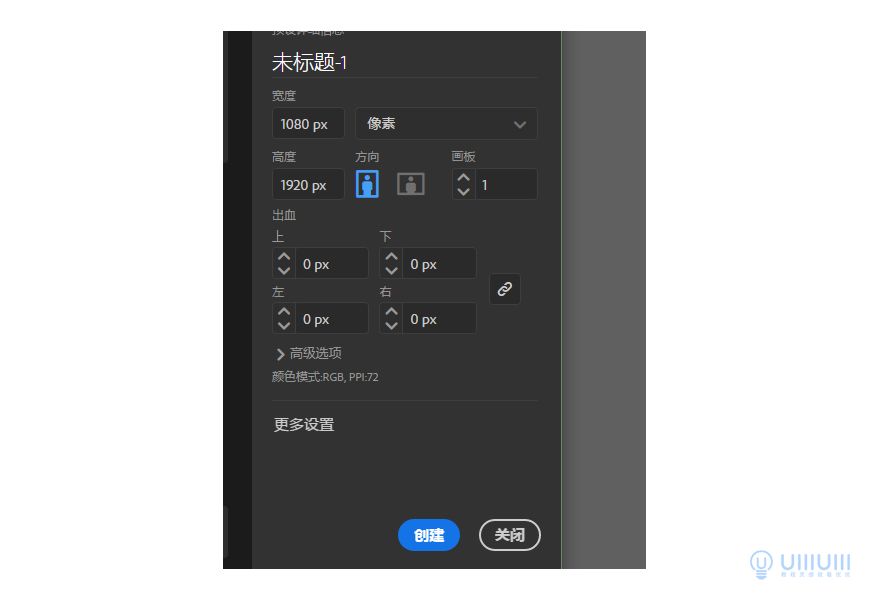
现在脑海里先想好需要绘制的水果,根据水果的外形和特征绘制他们的大体形状。本次教程做的是偏搞怪风格,所以决定给所有水果加上眼睛和表情。
3.1 在绘制前,首先确定已在菜单栏->视图中开启了“对齐网格”功能。找到AI的图层面板,双击图层名称处,将名称修改为“背景”:
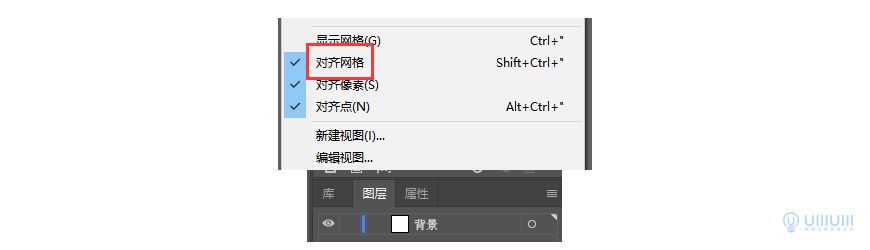
3.2 选中“背景”图层,使用矩形工具(快捷键M),待鼠标变为十字形后,在画板中间点击一下,如下图,输入数值,绘制一个1080x1920px的矩形,颜色填充为#7164AD
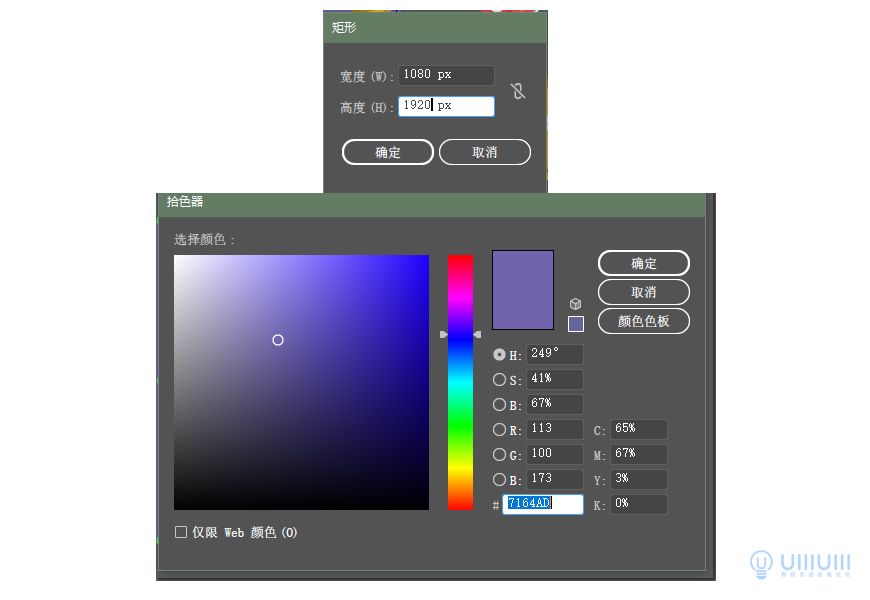
3.3 找到“对齐”面板,将对齐方式设置为“对齐画板”,然后选中刚才绘制的矩形,分别点击“水平左对齐”和“垂直丁对齐”,将矩形与画板居中对齐(新建的矩形与画板上下左右完全重合,就是已经对齐了)
4.1 首先我们来绘制香蕉,用画笔勾出香蕉身体的弧形,然后填充颜色#FDBC24
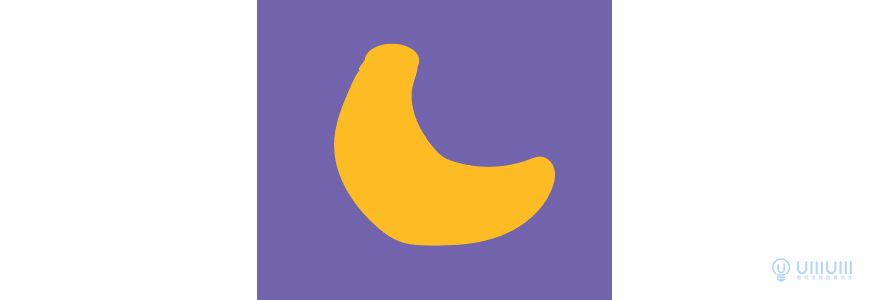
4.2 身体绘制好后我们来做香蕉的头,使用圆角矩形工具,绘制一个圆角矩形,填充颜色为#B8891A。然后使用效果->变形->弧形,打开预览调整一个合适的弧度。当确定弧度合适后点击确定。然后一定要点击对象,然后扩展外观,方便后续的修改。
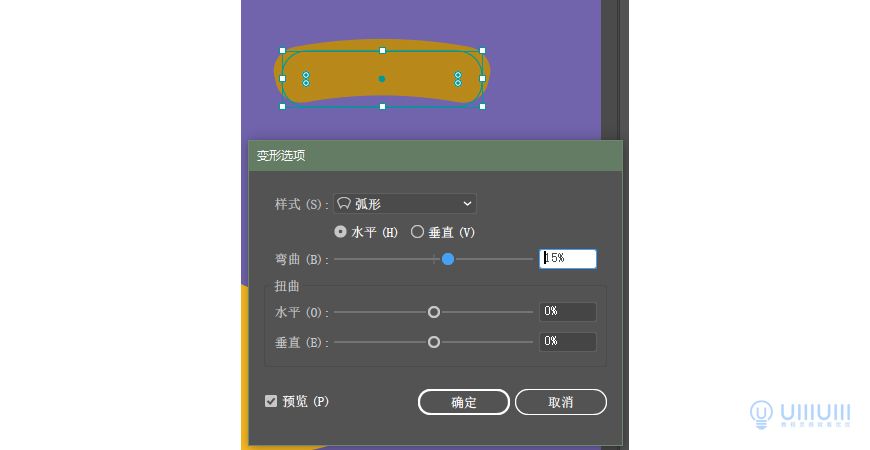
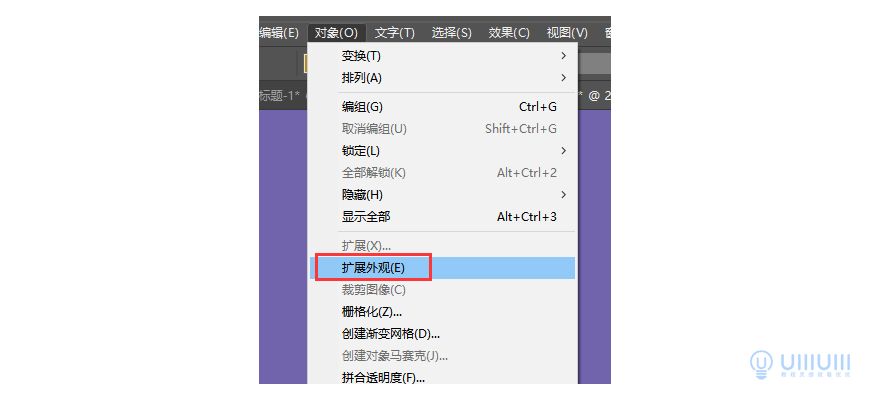
4.3 接下来我们来绘制香蕉的眼睛。使用椭圆工具绘制一个椭圆,填充颜色#FFFFFF,长按住alt键拖动这个椭圆进行复制。然后使用同样的操作拉出两个小一点的椭圆,填充颜色#249653。适当的调整位置,让整体看起来和谐。
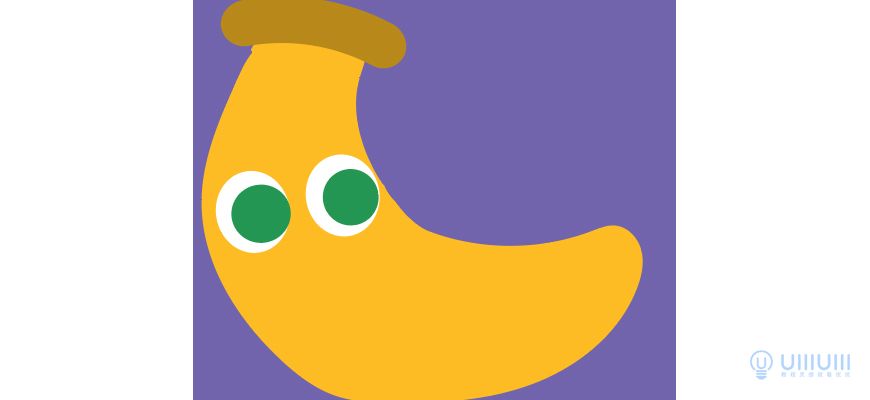
4.4 使用椭圆工具拉出一个椭圆,填充颜色#F78585,按住alt键复制一个,放在眼睛下方。并且使用填充颜色为#FF6F17的画笔给香蕉画一个嘴巴。
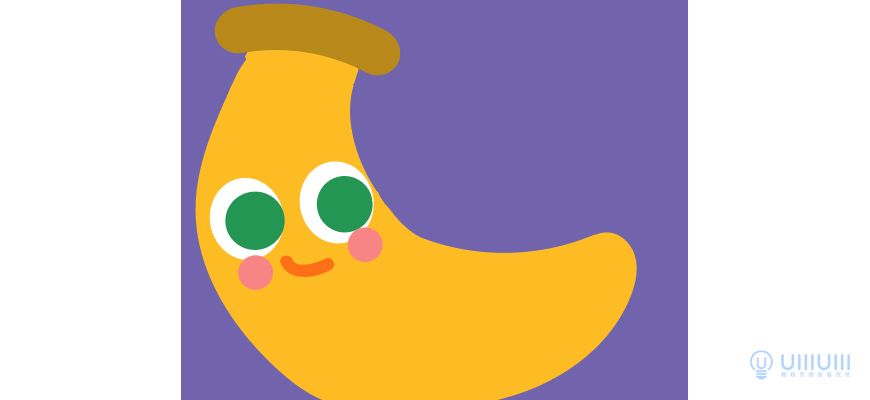
4.5 用4.2同样的方法制作香蕉的尾巴。先用圆角矩形工具拉出一个合适大小的圆角矩形,填充颜色为#B8891A。然后使用效果->变形->弧形,打开预览调整一个合适的弧度。制作好后旋转到合适的角度挪到相应的位置。再用填充颜色为#E6A319的画笔绘制香蕉的眉毛。
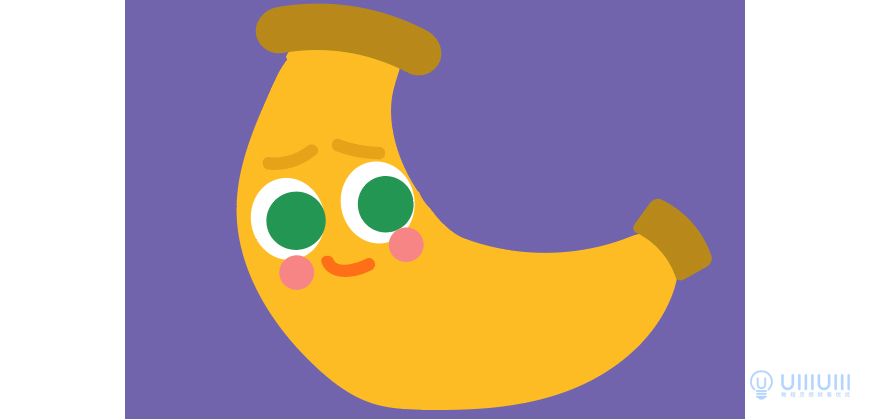
4.6 用#FFFFFF填充色的画笔绘制香蕉的手和身上的高光,然后用填充颜色#FDBC24的画笔绘制香蕉的脚。
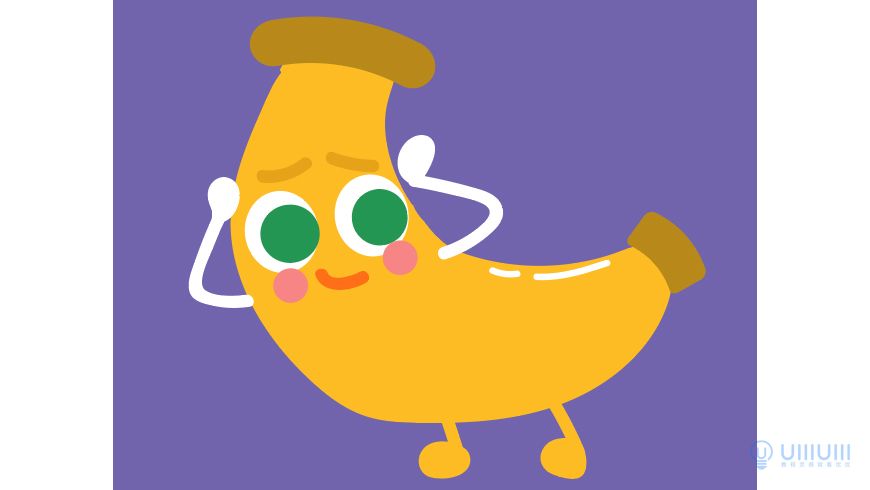
4.7 基础的外形绘制好后,开始制作香蕉的阴影部分,选择香蕉的身体,使用快捷键ctrl+c,然后ctrl+b两次进行原位上层复制。紧接着挪动最上层的图形点击路径查找器,点击减去顶层。点击后剩下的图形就是香蕉的阴影。给阴影填充颜色#EDB122。使用同样的方法给香蕉的头和尾巴也添加上阴影。
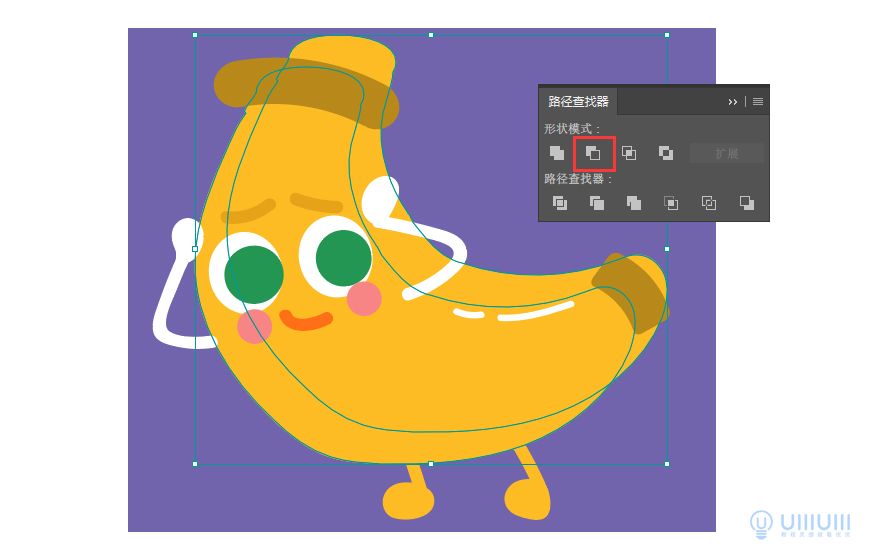
这样我们的香蕉君就初步完成了。
4.8 接下来的草莓也和香蕉是差不多的思路。先用椭圆工具拉一个大小为116px*129px的椭圆,填充颜色为#FD4E54。然后用小白选择工具选中左右两个锚点向上拉,拉出草莓的形状。
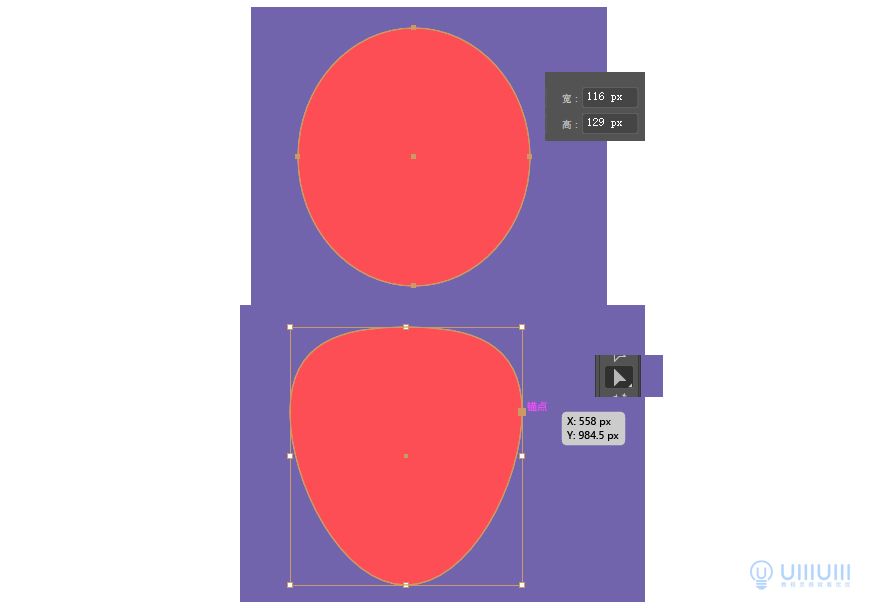
4.9 与4.3的步骤一样,我们制作出草莓的眼睛和腮红。适当调整草莓眼睛的颜色,改为#48701B。使用画笔给草莓画上草(#93DB5A),籽(#FFFFFF),眉毛(#D63C3C),嘴巴(#D63C3C)和高光(#FFFFFF)。
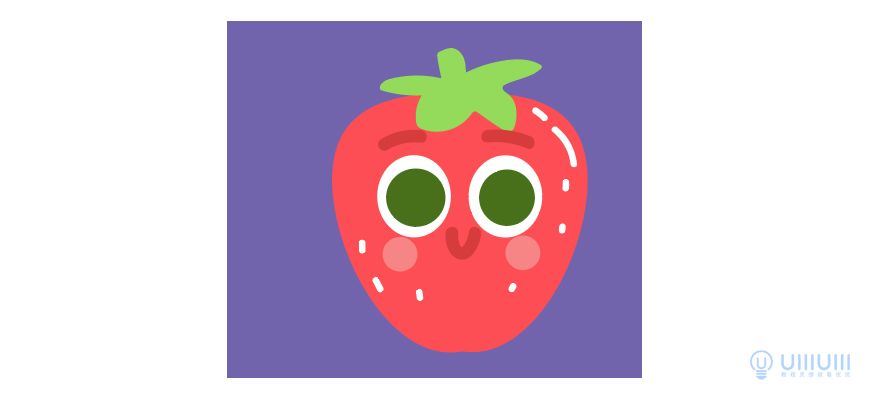
4.10 用画笔给草莓画上手和脚还有梗,再用4.7的方法给草莓加上阴影。这样草莓也完成啦。
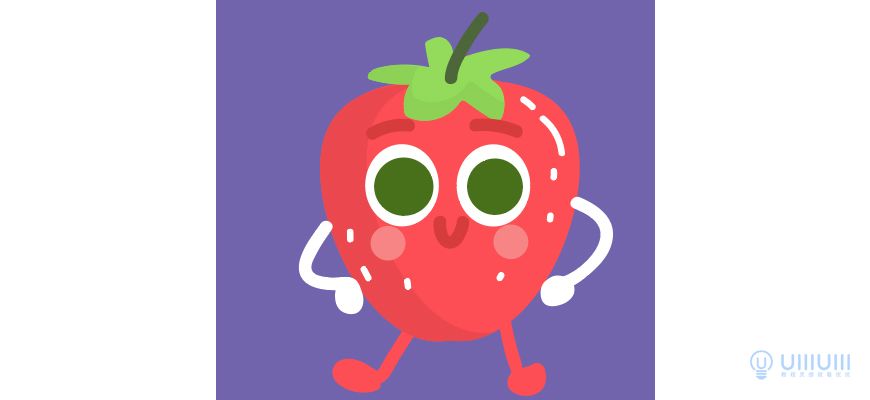
4.11 接着我们来做橙子。因为想延续整体偏手绘的风格,橙子的身体我没有直接用椭圆工具拉而是用画笔画出了一个圆,填充颜色#F7931E。再用前面通用的方法制作眼睛,腮红,画上表情,身体,细节和高光。再用前面的方法制作橙子的阴影,填充颜色#ED8D1D。
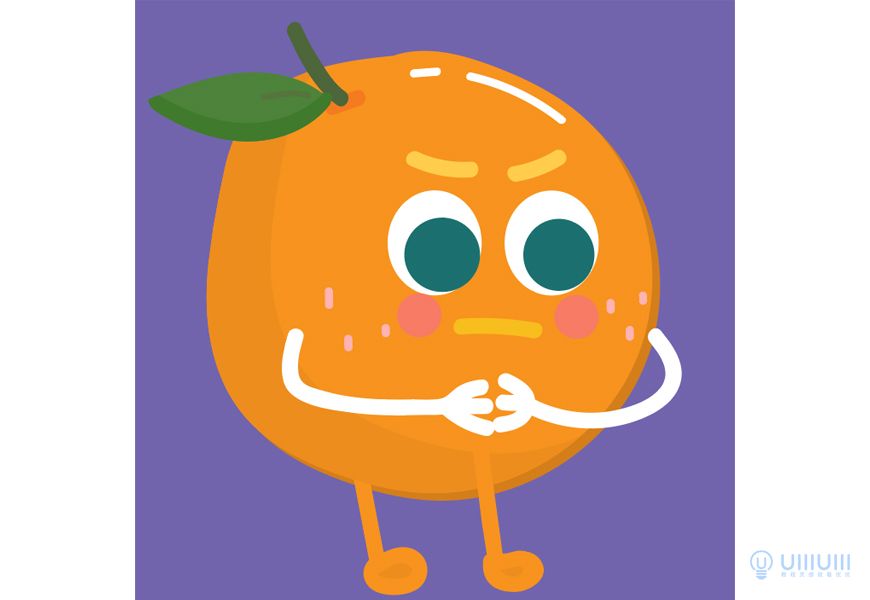
4.12 桃子也和橙子同理,用画笔绘制对应的形状,填充颜色#FBC7B5。给桃子做眼睛腮红,画上表情身体和细节。
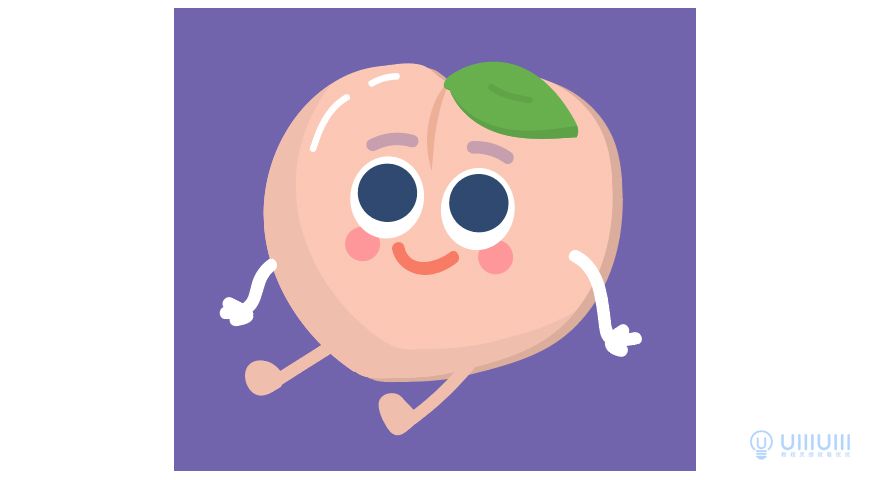
5.1 给四个水果分别编组,命名,然后一起选中做一个旋转。
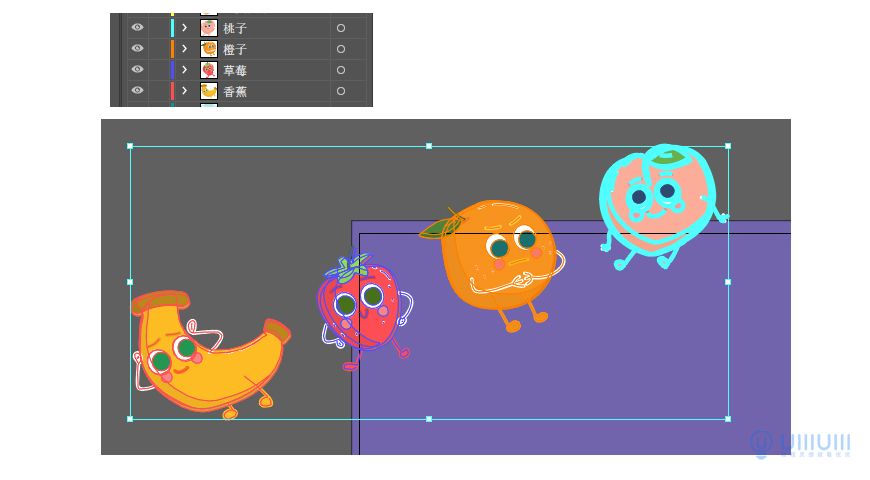
5.2 按住alt复制四个旋转好的水果进行移动,直到填充整个画布,还可以右键点击进行变换->对称,给图案做出一点区别。全部填充完毕后就得到了一个初步的壁纸。

6.1 为了丰富整个壁纸,可以使用画笔给水果画上不同的小装饰,并且为了避免画面太整齐,我只选取了几个水果添加了细节。
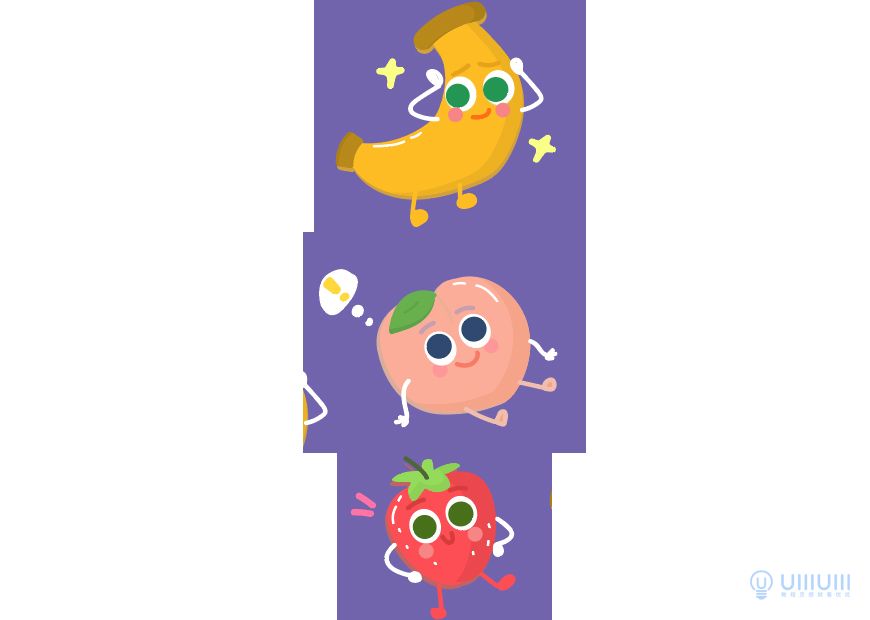
6.2 如果觉得画面还有点空,可以使用星星工具拉几个小星星,调整星星的圆角使其看起来更可爱,然后调整成不同的颜色。这样我们的壁纸就做好啦!
6.3 最后点击文件->导出->导出为->选择各种JPEG并且点击使用画板。这样就可以导出为壁纸啦。


本期教程到这里就全部结束了,希望大家在练习过程中多思考、理解制作的思路和操作方法,活学活用。
来源:https://uiiiuiii.com/illustrator/1212321901.html
图文来源于网络,如有侵权请联系删除。
 百木园
百木园